Left 4 Dead 2 — кооперативная игра на выживание против зомби, разработанная и изданная Valve . Он был выпущен для Windows и консолей в 2009 году. Позже он появился и для Linux. Вот как играть в эту игру в вашей системе Linux.

Работа над Left 4 Dead 2 на Linux
Left 4 Dead 2 была одной из первых видеоигр в Steam, изначально поддерживающих платформу Linux. В результате вы не можете играть в эту игру на Linux без официального приложения Steam. Чтобы установить приложение Steam в Linux, вы должны запустить окно терминала .
Не знаете, как запустить окно терминала на рабочем столе Linux? Нажмите Ctrl+Alt+T на клавиатуре. Или найдите «Терминал» в меню приложения и запустите его таким образом.
При открытом окне терминала можно начинать установку. Следуя приведенным ниже инструкциям, настройте приложение Steam в своей ОС Linux.
Убунту
Пользователи Ubuntu могут установить приложение Steam с помощью команды apt install ниже.
sudo apt установить стим
Дебиан
Вы используете Debian Linux? Если это так, вам необходимо загрузить и установить официальный пакет Steam DEB на свой компьютер. Используя команду загрузки wget , скачайте последнюю версию Steam для Debian.
wget https://steamcdn-a.akamaihd.net/client/installer/steam.deb
После того, как вы загрузили последний выпуск Steam для Debian, вы можете установить его с помощью команды dpkg ниже.
sudo dpkg -i steam.deb
Если Steam настроен на Debian, вам может потребоваться исправить проблемы с зависимостями, возникшие в процессе установки.
sudo apt-получить установку -f
Арх Линукс
Если вы хотите использовать Steam в Arch Linux , вы должны сначала включить репозиторий программного обеспечения «multilib» на своем компьютере. Вы можете включить это репо, открыв /etc/pacman.confфайл в текстовом редакторе (от root).
Внутри текстового файла найдите строку репозитория программного обеспечения «multilib» и удалите символ # впереди. Затем удалите символ # из строк непосредственно ниже. Наконец, сохраните изменения и запустите команду pacman -Syy для повторной синхронизации Arch Linux с официальными серверами.
sudo pacman -Syy
С настроенным репозиторием программного обеспечения «multilib» установите приложение Steam, выполнив команду pacman -S ниже.
sudo pacman -S пар
Федора/OpenSUSE
Если вы используете Fedora или OpenSUSE Linux, вы сможете заставить Steam работать через репозитории программного обеспечения, включенные в операционную систему. Однако версия Steam Flatpak работает намного лучше, поэтому мы предлагаем вместо этого установить эту версию на свой компьютер.
Плоский пакет
Настройка Steam как Flatpak — простой процесс. Для начала включите среду выполнения Flatpak на своем компьютере с помощью нашего руководства . Затем, установив среду выполнения, установите Steam, используя две приведенные ниже команды.
flatpak удаленное добавление --if-not-exists flathub https://flathub.org/repo/flathub.flatpakrepo
flatpak установить flathub com.valvesoftware.Steam
Запустив приложение Steam, запустите его и войдите в свою учетную запись. Затем следуйте приведенным ниже пошаговым инструкциям, чтобы Left 4 Dead 2 заработала в вашей системе Linux.
Шаг 1: Найдите кнопку «Магазин» внутри Steam и щелкните по ней мышью. Выбор кнопки «Магазин» загрузит витрину магазина Steam. Оказавшись на витрине магазина Steam, найдите окно поиска и щелкните по нему мышкой.
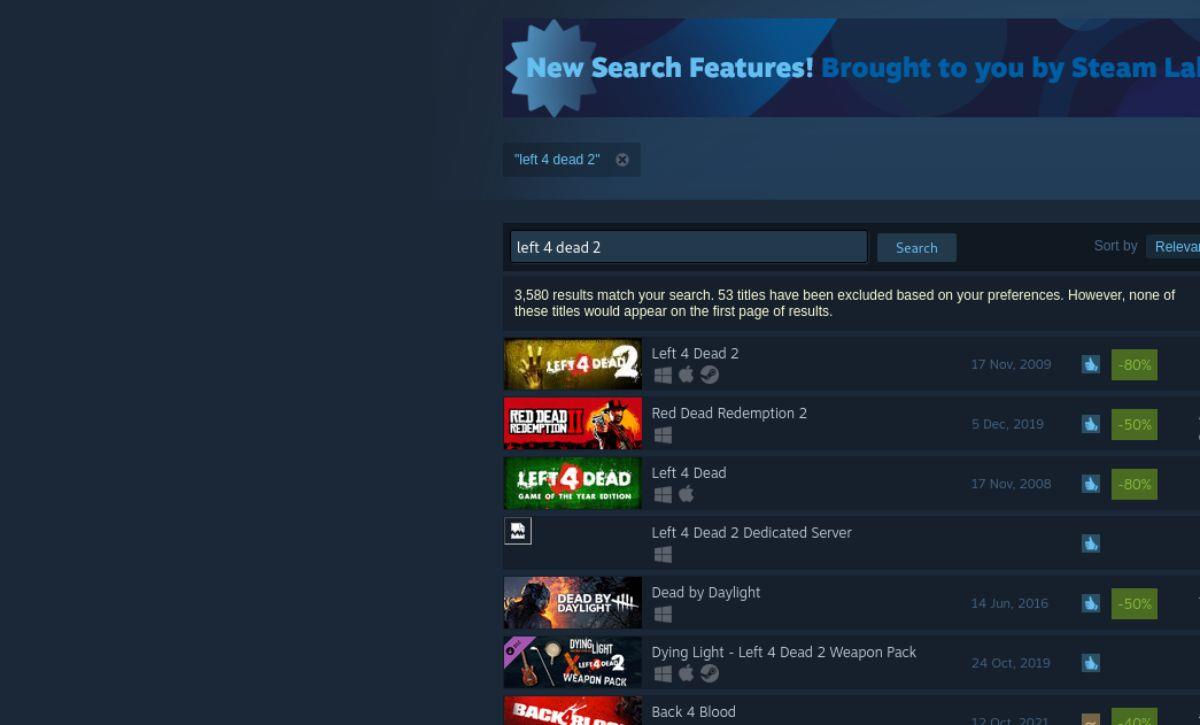
Введите в поле поиска «Left 4 Dead 2» и нажмите клавишу Enter , чтобы просмотреть результаты поиска. Как только результаты поиска будут загружены, просмотрите результаты для «Left 4 Dead 2». Когда вы нашли Left 4 Dead 2 в результатах поиска магазина Steam, выберите его с помощью мыши.
Шаг 2: После выбора Left 4 Dead 2 в результатах поиска Steam загрузит страницу магазина Steam с игрой. На странице магазина Left 4 Dead 2 в Steam найдите зеленую кнопку «Добавить в корзину» и нажмите на нее мышкой.
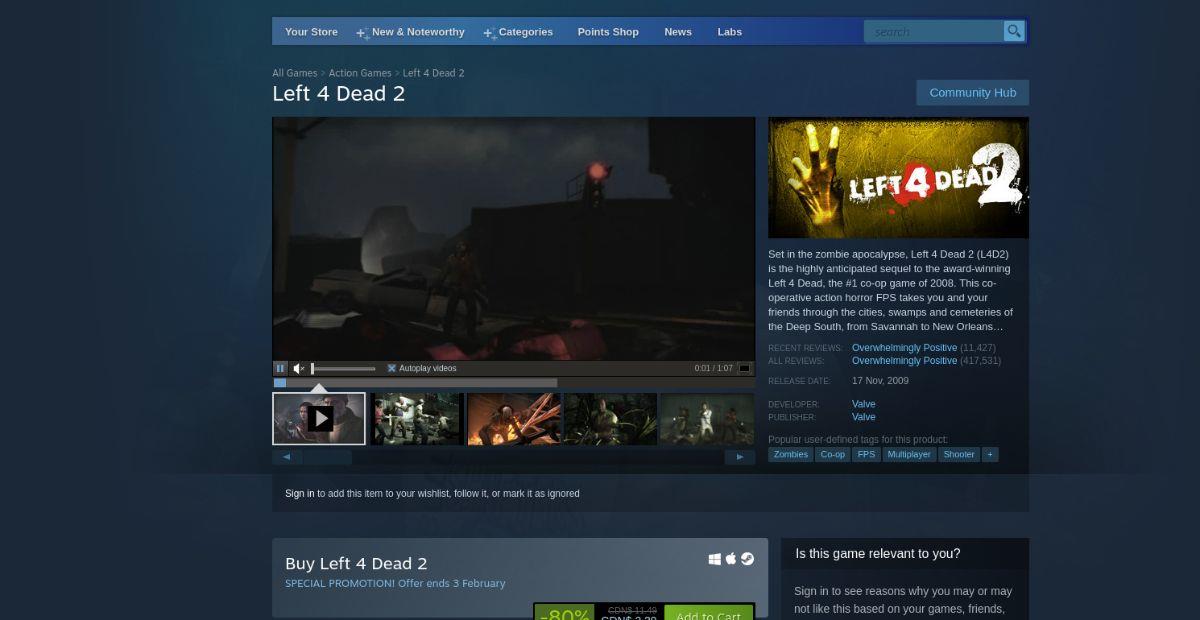
Как только вы нажмете зеленую кнопку «Добавить в корзину», Left 4 Dead 2 окажется в вашей корзине Steam. Отсюда выберите значок корзины и нажмите на него, чтобы купить Left 4 Dead 2 в своей учетной записи Steam.
Шаг 3: После покупки Left 4 Dead 2 нажмите кнопку «Библиотека», чтобы загрузить библиотеку игр Steam. Затем в библиотеке игр Steam найдите свою копию «Left 4 Dead 2».
Найдя Left 4 Dead 2 в своей библиотеке Steam, найдите синюю кнопку «УСТАНОВИТЬ» и щелкните по ней мышью. Нажатие этой кнопки загрузит и установит Left 4 Dead 2 на ваш компьютер. Процесс загрузки не должен занять слишком много времени. Когда процесс будет завершен, синяя кнопка «УСТАНОВИТЬ» станет зеленой кнопкой «ВОСПРОИЗВЕДЕНИЕ».

Шаг 4: Нажмите зеленую кнопку «ИГРАТЬ», чтобы запустить Left 4 Dead 2 на вашем компьютере с Linux. Наслаждайтесь игрой!


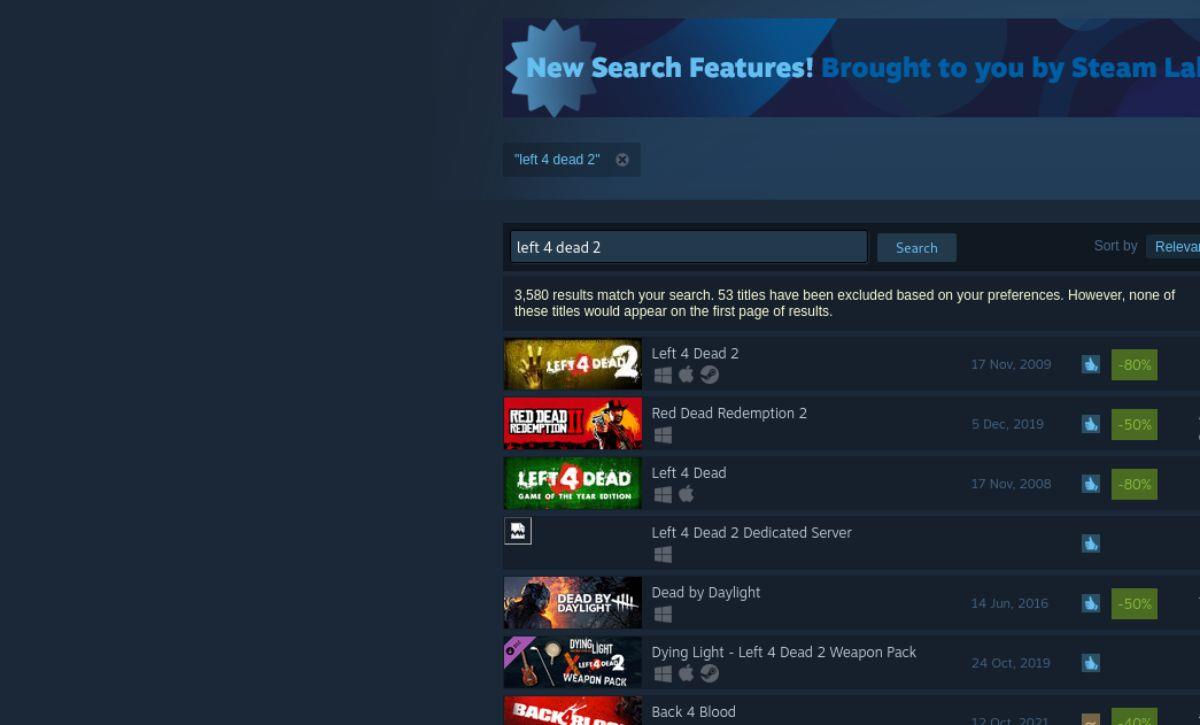
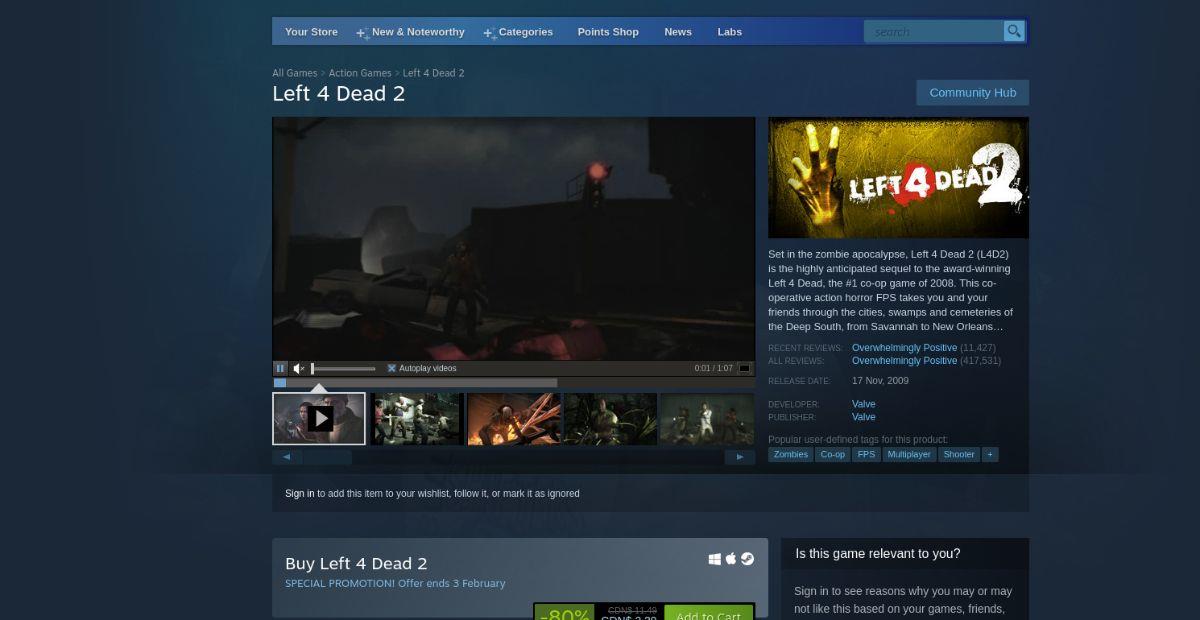



![Загрузите FlightGear Flight Simulator бесплатно [Развлекайтесь] Загрузите FlightGear Flight Simulator бесплатно [Развлекайтесь]](https://tips.webtech360.com/resources8/r252/image-7634-0829093738400.jpg)




